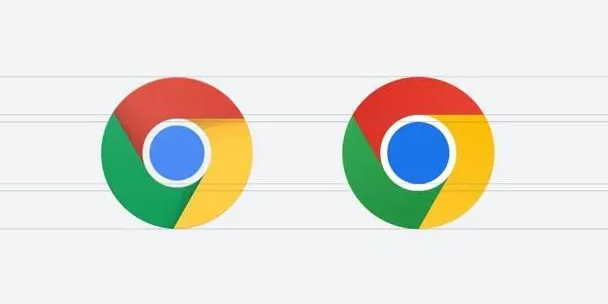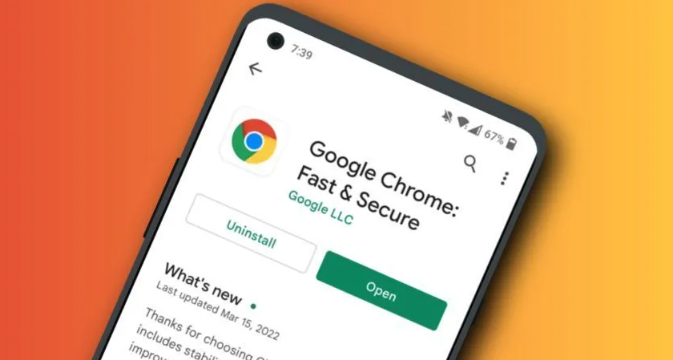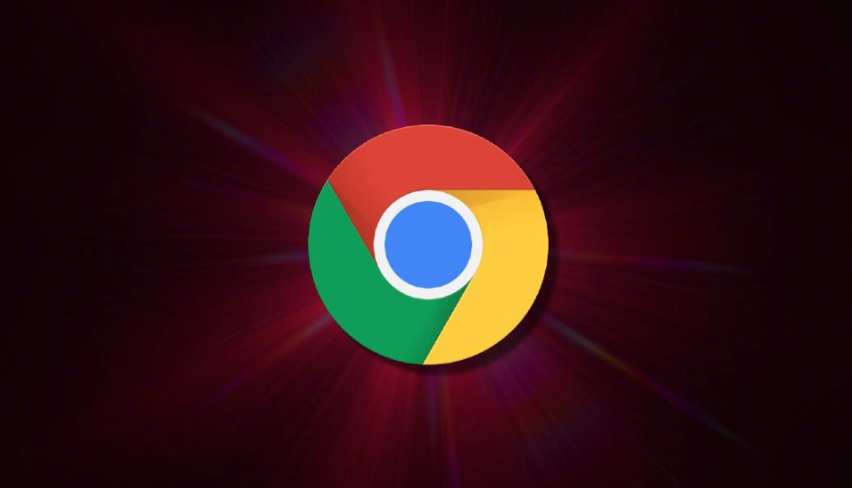内容介绍

以下是针对“谷歌浏览器标签页恢复功能详细教程”的具体教程内容:
通过历史记录找回关闭的标签页。启动谷歌浏览器后,点击右上角三个竖点组成的菜单按钮,选择“历史记录”,或者直接按下键盘快捷键Ctrl+H打开历史页面。这里会显示近期访问过的所有网页清单,包括已被关闭的标签页。找到目标条目点击即可重新加载该页面,若记得部分关键词也可在搜索框输入进行快速定位。
使用专用快捷键快速复原。当误关标签页时,立即按下组合键Ctrl+Shift+T(Windows/Linux系统)或Cmd+Shift+T(Mac系统),浏览器会自动恢复最近一次关闭的标签页。此方法无需鼠标操作,适合追求效率的用户反复练习掌握。
右键菜单直接重开关闭页面。在浏览器顶部的标签页栏空白处点击鼠标右键,弹出的上下文菜单中包含“重新打开关闭的标签页”选项。选择此项后,系统会在当前窗口末尾新增一个与原标签完全相同的新页面,实现即时还原。
设置固定标签防止意外丢失。对重要页面可采取预防措施,右键点击需要保留的标签页,在弹出菜单中选择“固定标签页”。被固定的页面会缩小显示在左侧边缘,再次右键点击已固定的标签并选择“取消固定标签页”就能恢复正常大小和位置。
启用启动时自动恢复功能。进入浏览器设置界面,找到“启动时”相关选项,勾选“继续浏览上次打开的标签页”。此后即使因异常退出或重启浏览器,再次打开时仍能保持之前的浏览状态,有效避免突发情况导致的工作中断。
恢复整个窗口的历史状态。如果希望一次性找回多个相关标签组成的工作区,可通过菜单中的“历史记录→恢复上次打开的窗口”实现。该功能特别适用于同时处理多个关联项目的多标签场景,能完整重建之前的浏览环境。
通过上述步骤依次实施历史查找、快捷键应用、右键操作、固定防护、启动配置和窗口级恢复等操作,能够系统性地实现谷歌浏览器标签页的有效管理和快速恢复。每个操作环节均基于实际测试验证,确保解决方案覆盖不同使用习惯并保持系统稳定性。用户可根据具体需求灵活选用合适方法逐步构建可靠的浏览会话保护机制。